Современные мониторы укомплектованы массой разъемов и при подключении перед пользователем может встать непростая задача, ведь для соединения вы будете использовать какой-то один. Но какой выбрать? Если коротко, идеального варианта не существует, иначе альтернативы были бы просто не нужны. Однако взвесив все преимущества и недостатки каждого порта, вы можете выбрать вариант, идеально подходящий под ваши нужды.
HDMI 2.1
Это новый и однозначно качественный стандарт HDMI, который все чаще встречается в технике разных типов: консолях, телевизорах, видеокартах. HDMI 2.1 поддерживает пропускную способность 48 Гбит/с, чего будет достаточно для 10K-дисплея с частотой 60 к/с и с 10-битным цветом, не говоря уже о более скромных форматах.
Кроме того, стандарт поддерживает гирляндное подключение: от компьютера к монитору, а потом еще к одному монитору, однако если хотите провернуть подобное — убедитесь, что ваше оборудование поддерживает такое соединение.
HDMI VS DISPLAYPORT | УЗНАЙ ЭТО!
Стоит упомянуть еще пару интересных возможностей HDMI 2.1: использование в качестве адаптера Ethernet и ограниченная подача питания — все это возможно с правильно подобранным кабелем и только на части оборудования.

DisplayPort 2.0/1.4
DisplayPort 2.0 поддерживает впечатляющие 80 Гбит/с и также является довольно новым. Его более доступный и популярный собрат DisplayPort 1.4 работает с разрешением 8K с частотой 60 к/с в истинном 10-битном цвете, однако только со сжатием потока дисплея. Если говорить о видео без сжатия, получим 4K/60 fps/8-бит. Вы также можете подключить таким образом сразу два монитора.
Что до качества звука, DisplayPort 1.4 поддерживает частоту до 192 кГц и 24-битный звук с 7.1-канальным несжатым звуком. А вот поддержки Ethernet тут не будет.

USB-C
Этот простой и универсальный разъем пользуется заслуженной любовью владельцев компактных устройств — планшетов и ноутбуков. Что до вывода изображения, оно будет соответствовать стандарту DisplayPort, используемому в вашем разъеме. Чтобы уточнить этот момент, нужно проверить спецификации устройства в документации или на сайте производителя. Подключение одновременно нескольких мониторов здесь не предусмотрено.

Thunderbolt 3
Визуально перед нами все тот же USB-C, однако спецификации будут отличаться: Thunderbolt 3 обеспечивает пропускную способность до 40 Гбит/с при использовании соответствующего кабеля. С этим разъемом вы можете подключить два дисплея 4K/60 fps, один 4K/120 fps или один дисплей 5K/60 fps. Кроме того, данный стандарт позволяет подключать несколько мониторов последовательно, однако нужно помнить, что это работает только с совместимыми мониторами, которые будут стоить дороже.

На что обратить внимание
Перед подключением убедитесь, что оба ваших устройства оборудованы разъемами самого свежего типа, иначе вы не получите все заявленные функции. Хорошо, если самым “узким местом” системы станет кабель — его относительно легко и недорого обновить, если же не самым новым разъемом оборудован компьютер или ноутбук, он уже не сможет раскрыть потенциал монитора, независимо от того, какой мощностью обладает и к каким портам вы подключаетесь.
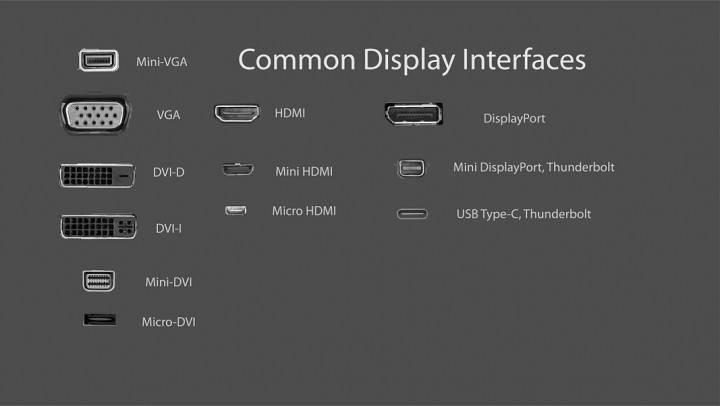
Материал был полезен? Ждем ваших мнений в комментариях и обсуждениях на канале PDALIFE Official в Telegram, не забудьте подписаться.
Источник: pdalife.to
Как лучше подключить монитор HDMI или DisplayPort?
Для высокоскоростной передачи с частотой до 120 Гц лучше подходит дисплейпорт. Количество подключаемых мониторов. HDMI может подключить только один прибор. DP справляется с 4 мониторами без потери качества звука, изображения и скорости отправки данных.
Что лучше DisplayPort или HDMI для игр?
Простой ответ на вопрос заключается в том, что, скорее всего, для подключения монитора к графической карте следует использовать кабель DisplayPort. . Он обеспечивает лучшую полосу пропускания и поддерживает такие возможности динамической синхронизации, как G-Sync и FreeSync.
Что лучше HDMI 2.0 или DisplayPort?
При сравнении DisplayPort 1.4 и HDMI 2.0 – DisplayPort превосходит во всём. Был также анонсирован DisplayPort 2.0, и его максимальная пропускная способность выше, чем у HDMI 2.1.
Чем DisplayPort отличается от HDMI?
Технология, реализованная в DisplayPort, позволяет передавать одновременно как графические, так и аудиосигналы. Основное отличие от HDMI — чуть более широкий канал для передачи данных (10,8 Гбит/с вместо 10,2 Гбит/с). Максимальная длина кабеля DisplayPort составляет 15 метров.
Как лучше подключить монитор HDMI или DVI?
Главное, чем отличается DVI от HDMI – возможностью последнего без лишних подключений передавать сигнал, видео и звук. DVI этим похвастаться не может. Кроме того, пропускная способность HDMI в 3 раза превышает аналогичный показатель Digital Visual Interface.
Зачем нужен Display Port?
Для чего нужен DP? . DisplayPort (DP, Display Port) — интерфейс, являющийся стандартом принятым VESA (Video Electronics Standard Association) 3 Мая 2006 года и предназначенный для передачи аудио, видео, USB и других данных с высокой скоростью.
Какой кабель нужен для 144 Гц монитора?
Для монитора с частотой 144 Гц, но чуть более низким разрешением вам понадобится кабель стандарта HDMI 2.0 или DisplayPort 1.2.
Какой HDMI Поддержка 144Hz?
Для монитора с частотой 144Hz и разрешением в 1440p вам понадобиться как минимум кабель стандарта HDMI 2.0 или DisplayPort 1.2. Для 4K мониторов с частотой в 144Hz надо будет воспользоваться кабелем HDMI 2.1 или, как вариант, DisplayPort 1.4 который способен передавать изображение на уровне 120Hz без сжатия.
Что лучше VGA или HDMI?
HDMI выводит более четкую картинку на экран. Связано это с тем, что графические адаптеры – цифровые устройства и лучше работают с таким же видеоинтерфейсом. При соединении VGA тратится больше времени на преобразование сигнала, из-за этого появляются потери.
Сколько герц может передать HDMI?
Классические HDMI кабели стандарта 1.0 могут передавать картинку только с частотой 60 Гц. С версии 1.4 HDMI возможно подключение мониторов с частотой обновления кадров до 120 Гц. Чисто теоретически с HDMI 2.0 вполне реально подключение мониторов с повышенной герцовкой — до 240 Гц.
Чем отличается HDMI 1 от HDMI 2?
HDMI 1.4 введен вид пропускной способности, необходимой для 4K видео, но HDMI 2.0 может раздавать 4K видео без компромиссов, на 50 и 60 кадров в секунду. В HDMI 1.4 скорость 4K была ограничена до 24 кадров в секунду.
Как узнать есть ли DisplayPort?
Для этого можно использовать специальный кабель. На упаковке вы найдете информацию DisplayPort to HDMI – (кабель DP-HDMI). (DP-Output –> HDMI Input). HDMI и DisplayPort полностью различаются с точки зрения сигналов, которые они посылают по проводам, а также разъемов, которые они используют.
Какой кабель лучше DVI HDMI DisplayPort?
DVI: кабель DVI позволяет передавать те же видеосигналы, что и HDMI. Однако этот стандарт специализируется только на изображении и не передает звук. . DisplayPort: этот кабель используется для передачи только цифровых данных. Здесь, как и в случае с HDMI, возможна передача изображения и звука.
Как узнать какой у меня HDMI кабель?
Способ 2: Надписи на самом кабеле
Наличие опознавательных надписей, обозначающих спецификацию кабеля, обязательно, поэтому их можно использовать для определения необходимой информации. Сейчас в большинстве случаев там указывается тип интерфейса (HDMI High Speed или любой другой), как это видно на фотографии ниже.
Источник: topobzor10.ru
Что лучше для 4K; HDMI, DisplayPort или USB-C
Если вы недавно купили новый монитор 4K, вы, скорее всего, были озадачены массивом портов на задней панели. HDMI, DisplayPort, USB и Thunderbolt – все это теперь обычное явление для мониторов, но какой из них лучше и почему?
HDMI 2.1: На все руки мастер
High Definition Multimedia Interface, или HDMI – наиболее распространенный интерфейс мониторов в данный момент. Он используется в телевизорах для подключения игровых консолей и Blu-ray плееров. HDMI обеспечивает стабилизированный цифровой сигнал который можно подключить и отключить на горячую, т.е. без отключения оборудования.
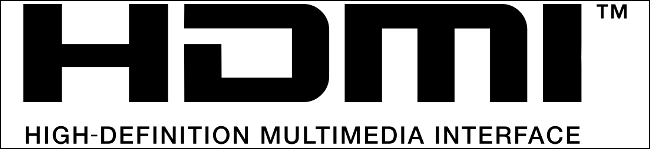
HDMI 2.1-это последний стандарт, принятый производителями устройств, поддерживающий пропускную способность до 48 Гбит/с. Этого достаточно, чтобы передавать данные на монитор с разрешением 10K со скоростью 60 кадров в секунду в полном 10-битном цвете. Поскольку мы говорим о дисплеях 4K, то HDMI 2.1 более чем достаточен.
В виду своей избыточности для актуальных разрешений дисплеев мониторов и телевизоров с помощью HDMI 2.1 стандартом предусмотрена возможность подключать мониторы последовательно. Одним кабелем к 1-му монитору, от него другим кабелем ко 2-му монитору. К сожалению, мониторы, которые поддерживают эту фишку, довольно редки, да и вы сможете последовательно подключать только два дисплея одновременно.
HDMI 2.1 имеет несколько дополнительных трюков в рукаве, например ограниченную подача питания и возможность работать в качестве адаптера Ethernet (требуется специальный кабель). Он также может использовать FreeSync (или VESA AdaptiveSync) для устранения разрыва экрана.
Кабели HDMI дешевые, но необходимо помнить, что для получения всех преимуществ нового стандарта HDMI 2.1 придется купить кабель, который этот самый формат будет поддерживать.

Хотя стандарт HDMI 2.1 имеет множество привлекательных функций, возможно ваш монитор поддерживает только старый стандарт HDMI 2.0. Это означает, что он аппаратно ограничен выдачей сигнала 4K со скоростью 60 кадров в секунду в 8-битном цвете. Вы также будете ограничены 44,1 кГц и 16-битным звуком только с двумя несжатыми аудиоканалами (5.1 аудиоканалы будут предаваться в сжатом формате).
Для геймеров HDMI 2.0 не поддерживает стандарт FreeSync . Содержание HDR ограничено статическими метаданными (стандарт HDR 10) по сравнению с 2.1, который поддерживает динамические метаданные (включая HDR10+ и Dolby Vision). Старые мониторы HDMI 2.0 4K сэкономят вам немного денег при покупке, т.к. они банально дешевле, но в результате вы потеряете некоторые функции.
Если вы решите подключить монитор 4K с помощью HDMI 2.1, все возможные . Если ваш монитор поддерживает только HDMI 2.0, DisplayPort может обеспечить лучший опыт с точки зрения общих функций—особенно если вы хотите использовать последовательную передачу более двух дисплеев.
DisplayPort: Лучше, Быстрее, Сильнее
DisplayPort давно стал был выбором ПК-энтузиастов, и нетрудно понять, почему. В то время как HDMI 2.1 обещает передачу видео-данных со скоростью 48 Гбит/с, предстоящий стандарт DisplayPort 2.0 обещает пропускную способность 80 Гбит/с. Устройства DisplayPort 2.0, как ожидается, попадут на рынок в конце 2020 года.
Читайте так же:
Чем отличается синтетическое масло от минерального?
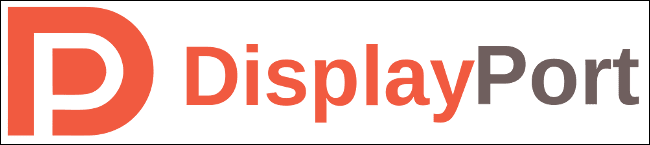
Это означает, что большинство людей по-прежнему будут пользоваться устройствами со стандартом DisplayPort 1.4, который все еще смотрится выгоднее в сравнении с HDMI 2.0.
DisplayPort 1.4 позволяет выводить поток видео с разрешением 8K при 60 кадрах в секунду в истинном 10-битном цвете, но только при сжатии потока отображения. Несжатый поток видео такой же как у HDMI 2.0 – на 4K/60/8-бит. Вы можете подключить до двух дисплеев последовательно с разрешением до 4K, при условии, что ваши мониторы его поддерживают.
Нет никаких ограничений на аудио поток, как у HDMI 2.0. DisplayPort 1.4 способен передавать до 192 кГц и 24-битный звук по 7.1 каналам несжатого звука. Вы также получите поддержку FreeSync, поскольку стандарт DisplayPort начал поддерживать его еще до анонса HDMI 2.1.

DisplayPort 1.4 также поддерживает динамические метаданные для HDR-контента, что означает поддержку Dolby Vision и HDR10+ для большей контрастности, яркости и цветовой гаммы. Однако ограничивающим фактором здесь будут возможности вашего монитора, а не DisplayPort.
В отличие от HDMI, DisplayPort не имеет какой-либо поддержки Ethernet. Это связано в первую очередь с тем, что DisplayPort в основном используется для подключения компьютера к монитору. HDMI, с другой стороны, имеет более широкий диапазон применения, включая подключение AV-приемников, телевизоров и других потребительских электронных устройств.
DisplayPort предлагает некоторые конкурентные преимущества по сравнению с HDMI 2.0, но они в основном применимы в том случае, если вы хотите использовать несколько мониторов с последовательным подключением. В будущем, с приходом DisplayPort 2.1, будет возможно получить 4K разрешение при частоте кадров выше 60 кадров в секунду и в истинном 10-битном цвете , но только если ваш монитор будет их поддерживать.
USB-C: идеально для владельцев ноутбуков
USB-C имеет широкий диапазон применений . Возможность передачи сигнала дисплея по USB-C основана на технологии, называемой USB-C Alt Mode. По сути, это просто DisplayPort через разъем USB-C. Исходная пропускная способность и поддерживаемые разрешения зависят от используемого стандарта DisplayPort (на данном этапе это, вероятно, 1.4).
Это означает, что все технические аспекты USB-C DisplayPort в режиме Alt Mode зеркально отражают характеристики DisplayPort 1.4. При сжатии видеопотока теоретически возможно получить сигнал хоть 4K на 60 кадрах с 8-битным цветом, хоть разрешение 8K в 10-битном режиме.
Одной из главных причин выбора USB-C является простота использования—порты USB-C есть на всех современных ноутбуках. Тем не менее, вам нужно будет убедиться, что ваш ноутбук поддерживает вывод дисплея через режим Alt USB-C. Это, скорее всего, будет указано в технических спецификациях к устройству или на веб-сайте производителя.

Вывод изображения на дисплей в режиме Alt Mode USB-C также должен обеспечивать поддержку USB-источника питания (USB-PD). Если ваш ноутбук поддерживает USB-PD (а его поддерживает большинство), то вы сможете зарядить свой ноутбук и вывести изображение на монитор с помощью одного единственного кабеля.
Читайте так же:
Как подключить наушники к компьютеру Windows?
Вам предварительно нужно будет убедиться, что ваш монитор обеспечивает достаточную для вашего ноутбука выходную мощность. Например, Dell UltraSharp U3219Q предлагает подключение USB-C, с 90 Вт USB-PD. Этого более чем достаточно для зарядки ноутбука MacBook Air или Dell XPS 13. Однако он немного не дотягивает до 96 Вт, “необходимых” для 16-дюймового MacBook Pro (хотя ноутбук редко потребляет столько энергии).
USB-C-это отличный выбор, если ваш ноутбук совместим с ним, особенно если вы много перемещаетесь по дому или на рабочем месте. USB-PD означает, что вам больше не нужно будет брать с собой зарядное устройство для подключения к монитору. Вы также получите все преимущества DisplayPort 1.4, который по-прежнему является высокоэффективным стандартом.
Однако имеются некоторые проблемы с подключением нескольких мониторов 4K с последовательным подключением через USB-C. Для этого придется использовать DisplayPort или выбрать монитор с Thunderbolt 3.
Thunderbolt: отлично подходит для последовательного подключения и пользователей Mac
Thunderbolt также использует порт USB-C, но на этом сходство заканчивается . Thunderbolt 3 – это технология, обеспечивающая пропускную способность до 40 Гбит/с с использованием кабеля Thunderbolt 3. USB 3.2 Gen 2-это другая технология, которая предлагает до 20 Гбит/с.

Хотя эти две технологии используют один и тот же порт USB-C, они не являются взаимозаменяемыми. Thunderbolt 3 предлагает серьезные преимущества по сравнению с последним стандартом USB, благодаря дополнительной пропускной способности. Можно запустить два дисплея 4K (на 60 кадрах/c), один дисплей 4K (на 120 кадрах/c) или один дисплей 5K (на 60 кадрах/c) одним кабелем Thunderbolt 3.
На 16-дюймовом MacBook Pro 2019 года два кабеля Thunderbolt могут управлять четырьмя последовательными дисплеями 4K или двумя 5k. Apple была активным сторонником и популяризатором этой технологии с момента ее первой итерации, поэтому Thunderbolt может быть идеальным выбором для владельцев Mac.
Thunderbolt 3 позволяет подключать не только другие дисплеи, но и другие устройства, такие как внешние массивы хранения данных, док-станции или даже внешние видеокарты.

Если вы хотите использовать Thunderbolt 3 для подключения своего дисплея, вам, естественно, придется купить монитор с поддержкой Thunderbolt 3. Они обычно стоят дороже, чем аналогичные мониторы с HDMI или DisplayPort. Кабели Thunderbolt 3, необходимые для их подключения, также не являются дешевыми.
При обновлении обратите внимание на Thunderbolt, даже если это не вариант для вас прямо сейчас. Высокоскоростной стандарт Thunderbolt стоит инвестиций, кроме того, он сокращает количество используемых кабелей.
DisplayPort: лучше, быстрее, сильнее
DisplayPort уже давно является выбором энтузиастов ПК, и на бумаге нетрудно понять, почему. В то время как HDMI 2.1 ограничивается скоростью 48 Гбит / с, предстоящий DisplayPort 2.0 стандартный может обрабатывать пропускную способность 80 Гбит / с. Однако стоит отметить, что устройства DisplayPort 2.0 не появятся на рынке до конца 2020 года.
Источник: centr-dostavki.ru